🧑💻
【Windows】コマンドプロンプト【意外と使える】
コマンドプロンプトとは?
一言で言うと「テキストによってコンピュータに命令を出すことができる、Windows標準搭載のツール」です!
起動の仕方
「ファイル名を指定して実行」から開く方法
win+Rを押すと「ファイル名を指定して実行」画面が出るので、そこで「cmd」と入力します。
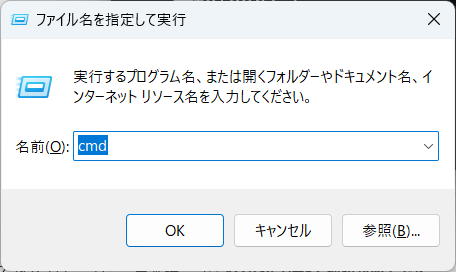
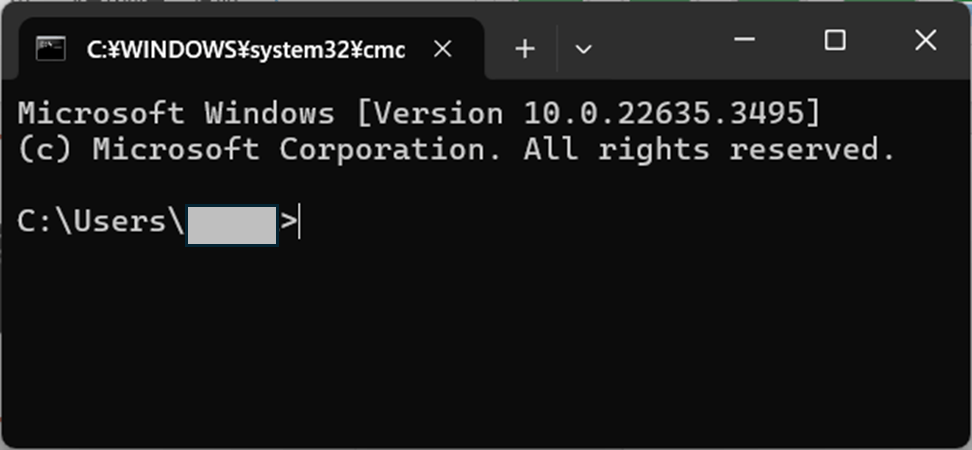
エクスプローラーから開く方法
エクスプローラーを開き、アドレスバーに"cmd"と入力してEnterキーを押す。
エクスプローラーの位置がカレントディレクトリとなるので、後に説明するcdコマンドを使用する手間が省けます。
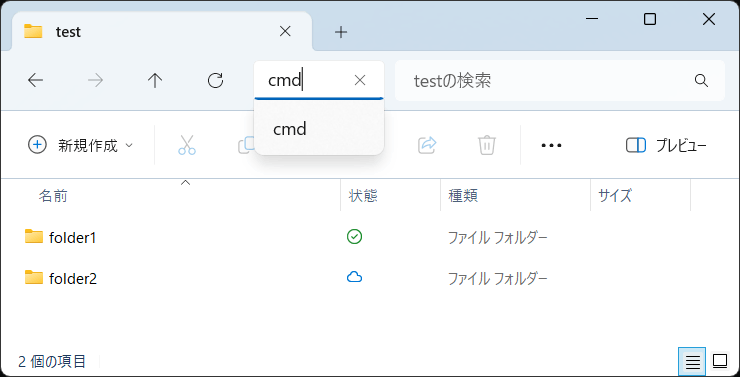
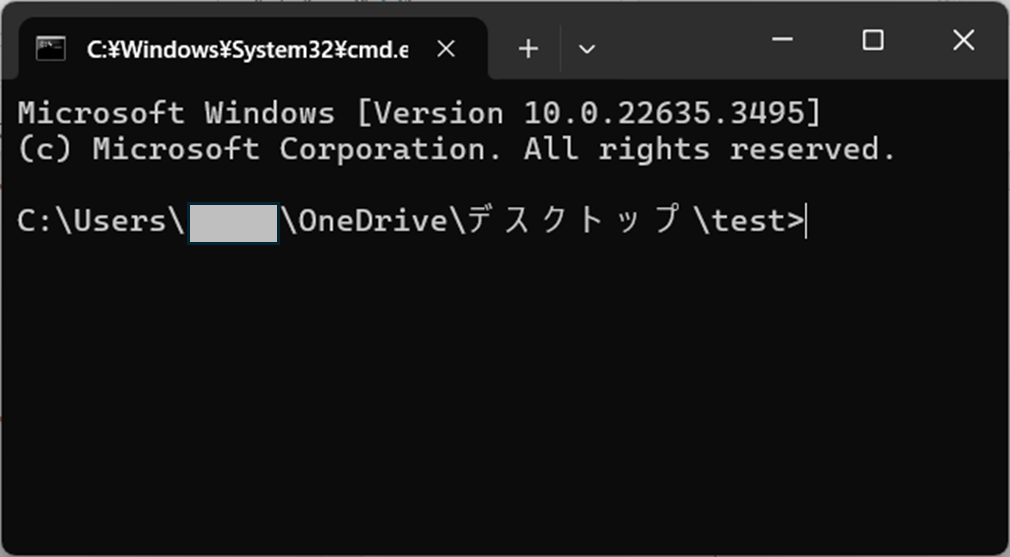
ディレクトリ移動
cd(change directory)コマンドを使用することで、現在のディレクトリを変更することができます。
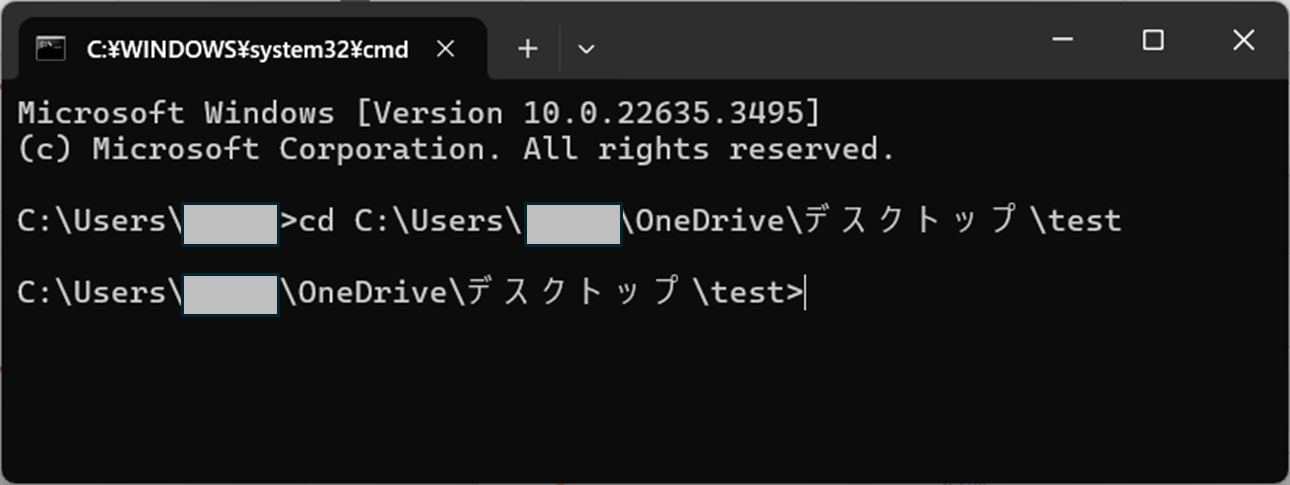
ファイル一覧表示
dir(directory)コマンドを使用することで、ディレクトリ内のファイル・サブディレクトリ一覧を表示します。パラメータを使用することで出力内容の指定も可能です。
cmd
dir /b /s >filelist.txt
- /b:ディレクトリやファイル名のみを表示
- /s:指定されたディレクトリとそのすべてのサブディレクトリにあるファイルとフォルダを表示
- >filelist.txt:「filelist.txt」という名前のファイルに実行結果を出力
出力結果は以下のようになります。
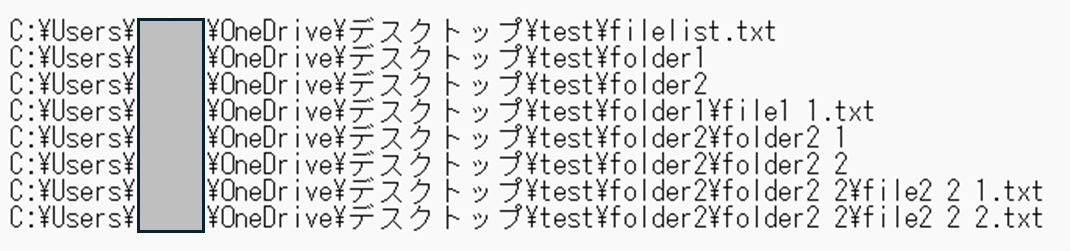
ディレクトリ構造をツリー形式で表示
treeコマンドを使用することで、ディレクトリ構造をツリー形式で表示します。
cmd
tree /f
- /f:ファイルも出力対象とします
出力結果は以下のようになります。
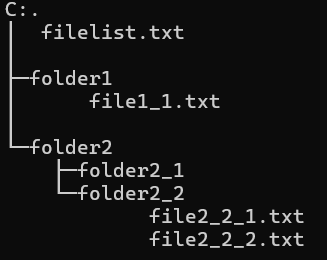
ファイル生成
forコマンドを使用します。
cmd
for /l %i in (1,1,10) do type nul > "file%i.txt"
- /l:ループ処理を作成
- %i:変数を作成
- (1,1,10):([開始値],[増分],[上限値])を表す
- do type nul:空の内容
- > "file%i.txt":"file" + 連番 + ".txt"
自然言語風に訳すと「1から10までの空ファイルをfile[連番].txtという名前で生成せよ」といったところでしょうか。
出力結果は以下のようになります。
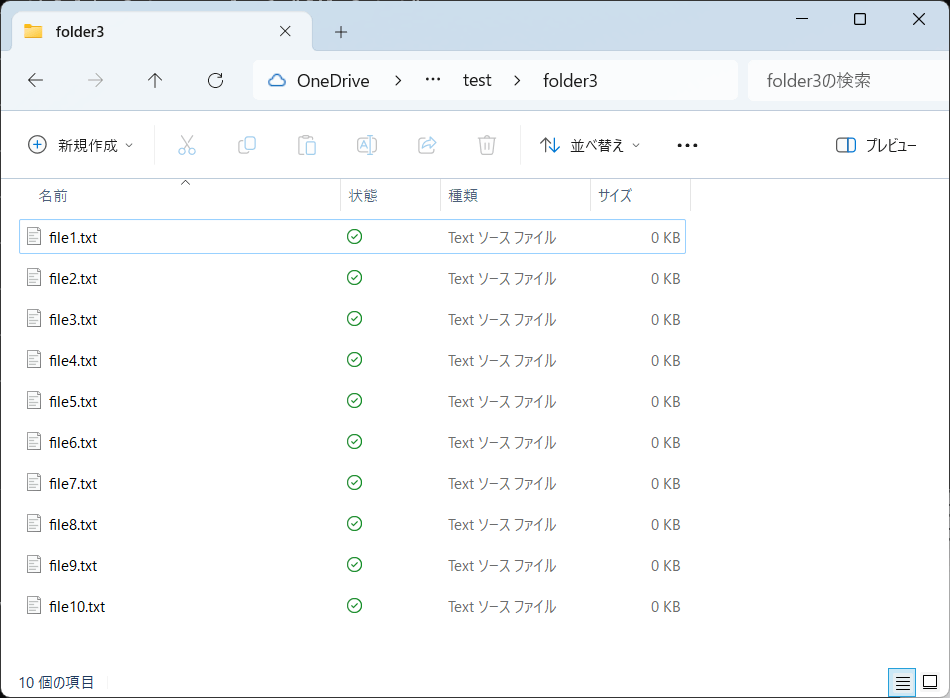
フォルダ生成
先ほどのファイル生成と同じ考え方で生成できます。
「do mkdir」でフォルダ生成を指示しています。
cmd
for /l %i in (1,1,10) do mkdir "Folder%i"
出力結果は以下のようになります。
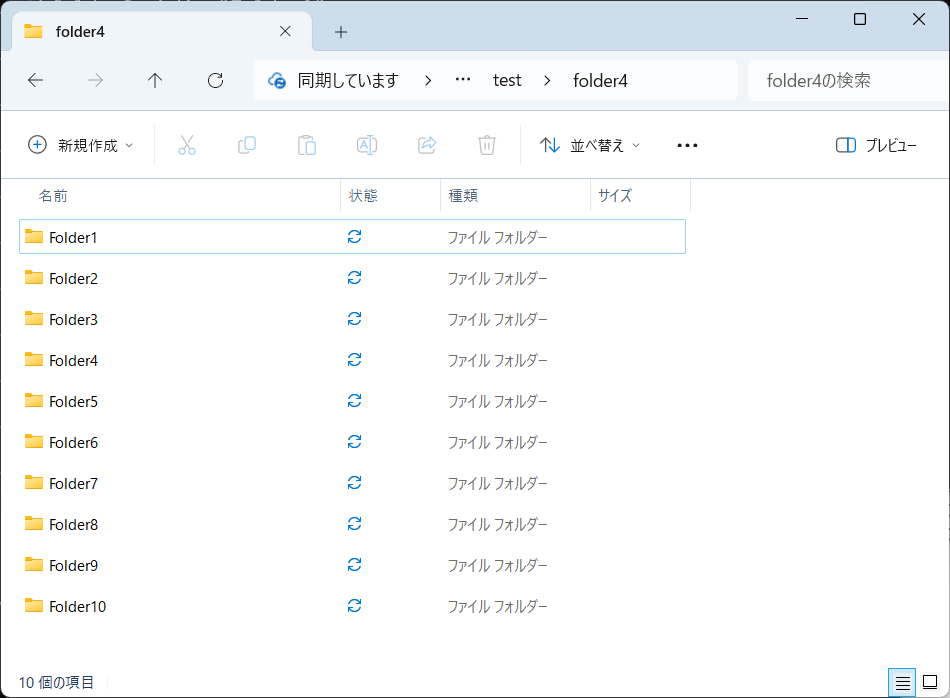
おまけ:PowerShellってなに?
コマンドプロンプト同様、Windowsに標準搭載されているツールです。
コマンドプロンプトでできることは基本的にPowerShellでもできますし、より高度な操作も可能です。
Discussion